Как построить диаграмму Ганта для управления проектами
В этой статье мы разберем, как построить диаграмму Ганта пошагово: от подготовки таблицы с задачами до настройки линейчатой диаграммы и автоматического обновления сроков. Такой формат подходит для небольших проектов, а также для комплексных процессов с участием команды.
Содержание:
Диаграмма Ганта — один из самых наглядных инструментов планирования проектов. Ее используют для визуализации задач, сроков и этапов работы, чтобы увидеть весь проект целиком, оценить ход его выполнения. Такой подход помогает менеджерам и руководителям отслеживать взаимосвязи между задачами и своевременно корректировать график.
Метод был предложен инженером по имени Генри Гант еще в начале XX века и с тех пор стал классикой управления проектами. Несмотря на развитие специализированных программ, диаграмма Ганта в Excel остается самым доступным способом контролировать процесс, от старта до даты завершения. В таблице можно задать названия задач, даты начала и завершения работы, отметить длительность выполнения, построить визуальный график Ганта на временной шкале.
Содержание:
- Что такое диаграмма Ганта
- Как построить диаграмму Ганта в Excel
- Инструменты для построения онлайн диаграммы
- Типичные ошибки при построении
- Когда лучше использовать инструмент
- Заключение
Диаграмма Ганта — один из самых наглядных инструментов планирования проектов. Ее используют для визуализации задач, сроков и этапов работы, чтобы увидеть весь проект целиком, оценить ход его выполнения. Такой подход помогает менеджерам и руководителям отслеживать взаимосвязи между задачами и своевременно корректировать график.
Метод был предложен инженером по имени Генри Гант еще в начале XX века и с тех пор стал классикой управления проектами. Несмотря на развитие специализированных программ, диаграмма Ганта в Excel остается самым доступным способом контролировать процесс, от старта до даты завершения. В таблице можно задать названия задач, даты начала и завершения работы, отметить длительность выполнения, построить визуальный график Ганта на временной шкале.
Что такое диаграмма Ганта и как она работает
Диаграмма Ганта — это визуальное представление хода выполнения проекта на временной шкале. В ней каждая работа отображается горизонтальной полосой, длина которой соответствует длительности работы. Чем длиннее полоса, тем больше времени запланировано на выполнение.
Такая визуализация помогает менеджеру увидеть структуру: какие этапы уже выполнены, какие еще в процессе, а какие зависят от других программистов. На диаграмме отражаются ключевые параметры: дата начала и дата окончания, взаимосвязи между задачами и последовательность действий.
В классическом виде она строится в виде линейчатой диаграммы: по вертикали размещаются названия задач, а по горизонтали — временная шкала. А после становится наглядным графиком, где легко проследить этапы, сроки и ответственных исполнителей.
Современные инструменты позволяют построить диаграмму Ганта в Excel или в специализированных системах управления проектами, где можно быстро вносить изменения, фильтровать задачи и отслеживать прогресс по каждой строке.
Такая визуализация помогает менеджеру увидеть структуру: какие этапы уже выполнены, какие еще в процессе, а какие зависят от других программистов. На диаграмме отражаются ключевые параметры: дата начала и дата окончания, взаимосвязи между задачами и последовательность действий.
В классическом виде она строится в виде линейчатой диаграммы: по вертикали размещаются названия задач, а по горизонтали — временная шкала. А после становится наглядным графиком, где легко проследить этапы, сроки и ответственных исполнителей.
Современные инструменты позволяют построить диаграмму Ганта в Excel или в специализированных системах управления проектами, где можно быстро вносить изменения, фильтровать задачи и отслеживать прогресс по каждой строке.

Какие задачи решает в управлении проектами?
Главная цель инструмента — упрощение планирования и повышение прозрачности в работе. С ее помощью менеджер может визуализировать весь проект, распределить ресурсы и своевременно контролировать выполнение задач.
Инструмент особенно полезен, когда проект состоит из этапов и требуется четкое понимание, когда начинается и завершается каждая задача.
Диаграмма Ганта помогает управлять проектом системно, используя данные для принятия решений, оценки эффективности процессов.
Инструмент особенно полезен, когда проект состоит из этапов и требуется четкое понимание, когда начинается и завершается каждая задача.
- Планирование сроков. Позволяет установить дату начала и окончания для каждой задачи и увидеть их на временной шкале.
- Контроль прогресса. Менеджер может оценить, как продвигается работа, и при необходимости скорректировать график.
- Оптимизация ресурсов. Помогает равномерно распределить нагрузку между участниками команды, избежать простоев.
- Анализ зависимостей. Тут сразу видно, какие этапы связаны между собой и какие задачи нельзя начинать без завершения предыдущих.
- Коммуникация и отчетность. Она служит удобным инструментом для презентации статуса проекта перед заказчиком или руководством.
Диаграмма Ганта помогает управлять проектом системно, используя данные для принятия решений, оценки эффективности процессов.
Читать также:
Как построить диаграмму Ганта в Excel
Диаграмма Ганта в Excel — наглядный способ визуализировать проект на временной шкале: каждая задача показана горизонтальной полосой с датой начала, датой окончания и длительностью. Ее легко собрать на основе таблицы: вы задаете названия задач, сроки выполнения и создаете линейчатую (накопительную) диаграмму. Этот подход дает менеджеру ясное представление о ходе работы, помогает контролировать выполнение задач и согласовывать действия участников команды. Ниже — пошаговое руководство, как сделать диаграмму Ганта в Excel с нуля, включая примеры формул и настройку области с датами.
Шаг 1. Подготовьте таблицу данных
Создайте в Excel таблицу (в электронных таблицах Google логика аналогична):
Примечания по столбцам:
Задача | Дата начала | Длительность (дн) | Дата окончания | Ответственный | % готовности |
Инициация проекта | 03.11.2025 | 3 |
| Анна | 100% |
Аналитика | 06.11.2025 | 5 |
| Олег | 60% |
Проектирование | 11.11.2025 | 7 |
| Мария | 0% |
Разработка | 18.11.2025 | 10 |
| Команда dev | 0% |
Тестирование | 02.12.2025 | 6 |
| QA | 0% |
Примечания по столбцам:
- Дата начала — реальная дата старта.
- Длительность (дн) — календарные дни (для рабочего календаря см. шаг 2).
- Дата окончания — рассчитаем формулой.
- Дополнительно можно держать «Предшественник» (ID задачи) для зависимостей.
Шаг 2. Рассчитайте даты окончания
В ячейке Дата окончания используйте формулу:
- Календарные дни:
- = [Дата начала] + [Длительность (дн)] - 1
- Только рабочие дни (Excel EN/RU):
- =WORKDAY([Дата начала], [Длительность]-1, [праздники]) / =РАБДЕНЬ([Дата начала]; [Длительность]-1; [праздники])
Шаг 3. Добавьте столбцы для построения
Для построения нам нужны две числовые серии:
Смещение (offset) = дата начала в серийном дне Excel
=[Дата начала]
Полоса (bar) = длительность
=[Длительность (дн)]
Почему так: диаграмма Ганта в Excel — это накопительная линейчатая диаграмма, где «Смещение» скрывается (без заливки), а «Полоса» визуализирует отрезок на временной шкале.
Итоговая таблица для графика (можно разместить рядом):
(предполагая, что в исходной таблице B — «Дата начала», C — «Длительность (дн)»)
Смещение (offset) = дата начала в серийном дне Excel
=[Дата начала]
Полоса (bar) = длительность
=[Длительность (дн)]
Почему так: диаграмма Ганта в Excel — это накопительная линейчатая диаграмма, где «Смещение» скрывается (без заливки), а «Полоса» визуализирует отрезок на временной шкале.
Итоговая таблица для графика (можно разместить рядом):
Задача | Смещение | Полоса |
Инициация проекта | =B2 | =C2 |
Аналитика | =B3 | =C3 |
Проектирование | =B4 | =C4 |
Разработка | =B5 | =C5 |
Тестирование | =B6 | =C6 |
Шаг 4. Постройте диаграмму (накопительная линейчатая)
- Выделите диапазон с тремя столбцами: Задача, Смещение, Полоса.
- Вставка → Линейчатая → Накопительная линейчатая.
- На оси категорий (по вертикали) должны быть названия задач, по горизонтали — даты (временная шкала).
Шаг 5. Отформатируйте «Смещение»
- Щелкните серию Смещение → Формат ряда → Заливка: Нет заливки / Прозрачность 100%.
- Теперь видна только Полоса — собственно график Ганта.
Шаг 6. Настройте оси и шкалу времени
Щелкните горизонтальную ось (даты) → Формат оси:
Границы:
Щелкните вертикальную ось → Порядок категорий в обратном порядке (чтобы первая задача была сверху).
При необходимости включите линии сетки по неделям, так таблица станет проще для чтения.
Границы:
- Минимум = МИН(Дата начала) - 1 (установите вручную ближайшую дату).
- Максимум = МАКС(Дата окончания) + 1.
Щелкните вертикальную ось → Порядок категорий в обратном порядке (чтобы первая задача была сверху).
При необходимости включите линии сетки по неделям, так таблица станет проще для чтения.
Шаг 7. Добавьте метки и стиль
- Подписи данных на серии «Полоса» (слева/сверху) — удобно показывать % готовности или дату окончания.
- Установите умеренную толщину полос и расстояние между рядами (Параметры ряда → Интервал).
- Используйте нейтральную цветовую схему; разные цвета — для этапов проекта, а не для каждой строки.
Шаг 8. Отобразите прогресс (необязательно, но полезно)
Добавьте еще одну серию Прогресс в таблицу для графика:
- Прогресс = Длительность * % готовности (переведите проценты в долю: 60% = 0,6).
- Вставьте ее как третью серию в накопительную линейчатую: порядок серий — Смещение / Прогресс / Полоса остатка.
- Для «Прогресса» задайте более темный оттенок того же цвета; для оставшейся части — более светлый. Получится наглядная работа: видно, сколько уже сделано в области графика.
- Прогресс = 5 * 0,6 = 3
- Остаток = 5 - 3 = 2
- Тогда серии: Смещение = дата начала; Прогресс = 3; Остаток = 2.
Шаг 9. Дата начала первой задачи и контроль границ
- Убедитесь, что дата начала первой задачи в таблице — самая ранняя по проекту: это повлияет на левую границу диаграммы.
- Если нужно показать буфер до старта, сдвиньте минимум оси еще на 1–2 дня назад, чтобы область с датами визуально «дышала».
Шаг 10. Сохраните шаблон
Правый клик по диаграмме → Сохранить как шаблон.
В дальнейшем можно создавать диаграммы Ганта в пару кликов, подменяя только таблицы Excel с задачами и сроками.
Для повторяющихся процессов удобно держать шаблоны диаграммы Ганта по типам проектов.
Используя простые формулы, вы получаете ясный график на временной шкале: видны дата начала, дата окончания, длительность, прогресс и ответственные. Такой формат помогает менеджеру управлять проектом, согласовывать действия команды и оперативно корректировать план. Если задачи становятся сложнее, данные всегда можно перенести в систему управления проектами или в онлайн-инструмент для построения диаграммы — логика останется прежней.
В дальнейшем можно создавать диаграммы Ганта в пару кликов, подменяя только таблицы Excel с задачами и сроками.
Для повторяющихся процессов удобно держать шаблоны диаграммы Ганта по типам проектов.
Используя простые формулы, вы получаете ясный график на временной шкале: видны дата начала, дата окончания, длительность, прогресс и ответственные. Такой формат помогает менеджеру управлять проектом, согласовывать действия команды и оперативно корректировать план. Если задачи становятся сложнее, данные всегда можно перенести в систему управления проектами или в онлайн-инструмент для построения диаграммы — логика останется прежней.
Современные инструменты для построения онлайн диаграммы Ганта
Если Excel — удобная отправная точка, то для сложных проектов эффективнее использовать онлайн-графики в специализированных платформах. Такие решения автоматизируют построение графика, позволяют работать команде синхронно и интегрируются с другими инструментами управления проектами.
Сегодня самыми популярными системами считаются GanttPRO, Asana, Trello, WEEEK и Smartsheet. В них можно создавать диаграмму Ганта онлайн буквально за несколько минут: достаточно указать задачи, даты и зависимости, а система сама выстроит временную шкалу и визуализирует весь проект. С помощью графиков в таких платформах удобно отслеживать прогресс, назначать исполнителей, обновлять статусы в реальном времени.
Например, GanttPRO ориентирована именно на управление сложными проектами. Сервис позволяет распределять ресурсы, рассчитывать загрузку участников и контролировать сроки выполнения. В Trello и Asana диаграмма Ганта встроена как дополнительный модуль визуализации, а Smartsheet и WEEEK поддерживают экспорт данных в Excel и обратно, удобно для отчетности, архивирования.
Используя подобные инструменты для построения диаграммы, менеджеры получают гибкость и прозрачность. Они могут управлять проектами на любой стадии, от планирования до анализа результатов, сохраняя актуальную информацию в одной системе управления проектами. Такой подход экономит время, повышает точность прогнозов и делает коммуникацию внутри команды более структурированной.
Сегодня самыми популярными системами считаются GanttPRO, Asana, Trello, WEEEK и Smartsheet. В них можно создавать диаграмму Ганта онлайн буквально за несколько минут: достаточно указать задачи, даты и зависимости, а система сама выстроит временную шкалу и визуализирует весь проект. С помощью графиков в таких платформах удобно отслеживать прогресс, назначать исполнителей, обновлять статусы в реальном времени.
Например, GanttPRO ориентирована именно на управление сложными проектами. Сервис позволяет распределять ресурсы, рассчитывать загрузку участников и контролировать сроки выполнения. В Trello и Asana диаграмма Ганта встроена как дополнительный модуль визуализации, а Smartsheet и WEEEK поддерживают экспорт данных в Excel и обратно, удобно для отчетности, архивирования.
Используя подобные инструменты для построения диаграммы, менеджеры получают гибкость и прозрачность. Они могут управлять проектами на любой стадии, от планирования до анализа результатов, сохраняя актуальную информацию в одной системе управления проектами. Такой подход экономит время, повышает точность прогнозов и делает коммуникацию внутри команды более структурированной.
Типичные ошибки при построении диаграммы Ганта
Даже при грамотном планировании проект может стать неуправляемым, если допустить ошибки при работе с диаграммой Ганта. Чтобы инструмент оставался эффективным, важно не только правильно его построить, но и поддерживать актуальность данных на всех этапах.
Слишком много задач в одном графике
Когда отображается десятки или сотни строк, она теряет читаемость. Оптимально группировать задачи по этапам или ответственным, чтобы визуализация оставалась понятной. Лучше создать несколько диаграмм для разных направлений проекта, чем одну перегруженную.
Отсутствие регулярных обновлений
Если не вносить изменения по ходу выполнения задач, диаграмма Ганта быстро теряет ценность. Без обновления прогресса невозможно оценить реальные сроки, корректировать даты начала и даты окончания, а значит — управлять проектом становится сложнее. Важно установить периодичность обновлений (например, раз в неделю) и закрепить ответственных.
Не указаны зависимости между задачами
Без связей между этапами невозможно определить, как задержка одной задачи повлияет на весь проект. В любой диаграмме Ганта должны быть отражены логические зависимости — “начало-конец”, “конец-начало” и другие. Это помогает планировать реальную длительность проекта и избегать накладок в графике.
Игнорирование визуальных настроек
Сложно работать, если шкала времени плохо читается или не выделены ключевые этапы. Следует использовать цветовые акценты, интервалы и сетку по неделям, чтобы облегчить восприятие. Правильное оформление делает использование диаграммы Ганта более интуитивным и удобным для всей команды.
Нет назначенных ответственных
Если в графике отражены только сроки, но не видно, кто отвечает за выполнение задач, инструмент теряет управленческую ценность. Добавление столбца “Ответственный” позволяет контролировать не только сроки, но и исполнение. Это делает диаграмму Ганта полноценным инструментом для управления проектами, а не просто визуальной схемой.
Избегая этих ошибок, можно сделать диаграмму Ганта не формальностью, а рабочим инструментом, который помогает планировать, контролировать и эффективно завершать проекты.
Избегая этих ошибок, можно сделать диаграмму Ганта не формальностью, а рабочим инструментом, который помогает планировать, контролировать и эффективно завершать проекты.
Когда лучше использовать диаграмму Ганта
Диаграмма Ганта наиболее эффективна там, где важны сроки, последовательность задач и прозрачность процессов. Она идеально подходит для проектов со структурированной логикой и фиксированными этапами, где нужно четко понимать, когда начинается и завершается каждая задача, как изменение одного элемента влияет на весь проект.
IT-проекты и внедрение систем
При разработке и внедрении IT-решений важно контролировать зависимость между этапами — аналитика, архитектура, разработка, тестирование, запуск. Диаграмма Ганта помогает визуализировать связи и отслеживать сроки в единой временной шкале.
Маркетинговые кампании и продакшн
При подготовке рекламных материалов, запуске digital-кампаний или контент-планов диаграмма Ганта помогает распределить задачи между командами, зафиксировать дедлайны и контролировать выполнение задач.
Строительные, производственные и инженерные проекты
В этих областях инструмент особенно полезен — здесь важна точная последовательность, согласование ресурсов и контроль длительности этапов. Без наглядного графика сложно управлять несколькими бригадами или поставками.
Образовательные и исследовательские программы
Преподаватели и координаторы курсов используют диаграммы Ганта для планирования учебных модулей, контрольных и отчетных этапов. Это позволяет визуализировать нагрузку и следить за сроками.
Однако при гибких процессах, где задачи короткие, часто меняются и не имеют строгих зависимостей, использование может быть избыточным. В таких случаях лучше сочетать ее с канбан-досками, Agile-методами или другими визуальными инструментами. Такой подход сохраняет адаптивность, но при этом не теряет преимуществ системного планирования.
Однако при гибких процессах, где задачи короткие, часто меняются и не имеют строгих зависимостей, использование может быть избыточным. В таких случаях лучше сочетать ее с канбан-досками, Agile-методами или другими визуальными инструментами. Такой подход сохраняет адаптивность, но при этом не теряет преимуществ системного планирования.
Оставьте заявку и мы с вами свяжемся, чтобы рассказать подробнее
Заполняя данную форму, вы даете согласие на обработку своих персональных данных и подписываетесь на нашу новостную рассылку, а также соглашаетесь с Политикой конфиденциальности
Курс-акселератор
«Полное погружение в продакт-менеджмент»
«Полное погружение в продакт-менеджмент»
Обучение по методологии Product Focus, которую уже применяют в:
Систематизируйте знания, получите реальный рост бизнес-метрик, проработайте или создайте свой продукт прямо на курсе за 3 месяца










Заключение
Диаграмма Ганта — это один из самых наглядных и универсальных инструментов управления проектами. Она помогает структурировать задачи, выстроить логическую последовательность действий и контролировать выполнение задач на всех этапах работы. Благодаря сочетанию таблицы и визуальной временной шкалы, менеджер видит весь проект целиком — от даты начала до даты окончания.
Построить график можно без специальных навыков: достаточно базовой таблицы с задачами и сроками. Такой формат позволяет планировать ресурсы, оценивать длительность этапов и своевременно реагировать на изменения. А при масштабных или командных проектах можно перейти к онлайн-сервисам — GanttPRO, WEEEK, Asana или другим инструментам, которые автоматизируют расчеты и облегчают совместную работу.
Вне зависимости от сферы, IT, маркетинг, строительство или образование, грамотно построенная диаграмма Ганта повышает прозрачность процессов и эффективность управления. Она помогает командам работать слаженно, видеть реальные результаты и достигать целей в установленные сроки.
Построить график можно без специальных навыков: достаточно базовой таблицы с задачами и сроками. Такой формат позволяет планировать ресурсы, оценивать длительность этапов и своевременно реагировать на изменения. А при масштабных или командных проектах можно перейти к онлайн-сервисам — GanttPRO, WEEEK, Asana или другим инструментам, которые автоматизируют расчеты и облегчают совместную работу.
Вне зависимости от сферы, IT, маркетинг, строительство или образование, грамотно построенная диаграмма Ганта повышает прозрачность процессов и эффективность управления. Она помогает командам работать слаженно, видеть реальные результаты и достигать целей в установленные сроки.
Часто задаваемые вопросы
Такой график дает более точное представление о проекте: он показывает не только даты, но и зависимости между задачами, длительность этапов и загруженность команды. Такой формат помогает оценить риски и вовремя скорректировать график.
Да, в Google таблицах можно создать простую диаграмму при помощи условного форматирования. Пользователь задает даты начала и окончания задач, а система автоматически выделяет диапазон цветом. Это удобно, если с проектом работают несколько участников команды.
Для наглядности используют линейчатую диаграмму (или в некоторых случаях столбчатая диаграмма). Ее можно адаптировать под формат проекта: задать цвет, интервалы и временную шкалу. Такой способ позволяет создать график без специальных программ.
Чтобы ее построить, участники команды подготавливают таблицу с задачами, добавляют даты начала и окончания, а затем выбирают тип графика.
Важно регулярно обновлять сроки и статусы. При работе с диаграммой Ганта проверяйте связи между задачами и пересчитывайте даты. В Excel можно использовать формулы и условное форматирование, чтобы график обновлялся автоматически при изменении данных.
Да, но в этом случае удобнее переходить на онлайн-инструменты — GanttPRO, WEEEK или Smartsheet. Эти сервисы позволяют автоматизировать построение диаграммы Ганта, контролировать загрузку сотрудников и управлять проектами в одной системе.
Диаграммы Ганта в Excel удобны для автономной работы, где важно гибко настраивать формат. Онлайн-платформы предлагают совместное редактирование, автоматическое обновление и интеграции. Excel подойдет для индивидуальных проектов, а веб-версии — для распределенных команд.
Да, помощью диаграммы Ганта можно наглядно показать этапы работы и прогресс. Это помогает при отчетах, встречах с заказчиком или защите проекта. Ганта также используют в презентациях, когда важно показать зависимость сроков и загрузку команды.
Для этого удобно использовать шаблоны. В Microsoft или GanttPRO есть готовые формы, где остается только подставить даты и названия задач. Это значительно упрощает построения диаграммы Ганта и помогает сохранить единый стиль оформления.
Оставьте заявку и мы с вами свяжемся, чтобы рассказать подробнее
Заполняя данную форму, вы даете согласие на обработку своих персональных данных и подписываетесь на нашу новостную рассылку, а также соглашаетесь с Политикой конфиденциальности
Больше статей по теме
Получить консультацию
Заполните форму и получите ответы
на все вопросы.
на все вопросы.